Hệ điều hành macOS của Apple nổi tiếng với sự tích hợp chặt chẽ và bộ ứng dụng mặc định chất lượng cao. Từ Mail, Calendar đến Notes và iMovie, những công cụ này cung cấp trải nghiệm liền mạch và đủ tốt cho phần lớn người dùng. Tuy nhiên, đối với những ai muốn vượt xa giới hạn cơ bản, tìm kiếm các tính năng chuyên sâu hơn, hoặc đơn giản là muốn thử nghiệm những trải nghiệm mới lạ, thì thị trường ứng dụng bên thứ ba trên Mac còn rất nhiều lựa chọn xuất sắc.
Nếu bạn sẵn sàng thay đổi thói quen và đôi khi chi một khoản phí nhỏ, bạn có thể khám phá những phần mềm có khả năng nâng tầm đáng kể quy trình làm việc và trải nghiệm sử dụng Mac của mình. Bài viết này tinnhanhcongnghe.com sẽ giới thiệu 10 ứng dụng thay thế mà bạn nên cân nhắc, không chỉ để thay thế hoàn toàn mà còn để sử dụng song song, mở rộng khả năng của chiếc máy Mac yêu quý. Hãy cùng khám phá những công cụ này có thể mang lại những cải tiến vượt trội như thế nào cho công việc và giải trí của bạn.
Fantastical: Nâng Tầm Quản Lý Lịch Trình Trên Mac
Thay thế cho Apple Calendar
Fantastical đã khẳng định vị thế là một trong những ứng dụng lịch tốt nhất trên mọi nền tảng, và không phải ngẫu nhiên. Điểm mạnh vượt trội của Fantastical là khả năng thêm sự kiện bằng ngôn ngữ tự nhiên, ví dụ như “họp với Jordan vào thứ Năm lúc 9 giờ sáng”, giúp tiết kiệm thời gian đáng kể. Giao diện của ứng dụng được đánh giá là trực quan và dễ sử dụng hơn nhiều so với Apple Calendar mặc định.
Ngoài ra, Fantastical tích hợp sâu rộng với các ứng dụng gọi video phổ biến như Zoom và Google Meet, mang lại khả năng kiểm soát thông báo chi tiết hơn. Đối với những người thường xuyên làm việc ở các múi giờ khác nhau, Fantastical là một trợ thủ đắc lực giúp bạn dễ dàng tính toán và lên kế hoạch sự kiện. Ứng dụng đồng bộ hóa liền mạch qua iCloud và có sẵn trên nhiều thiết bị Apple khác như iPhone, iPad và cả Apple Watch. Fantastical cũng hỗ trợ các nền tảng lịch lớn như Google Calendar, Microsoft Exchange, iCloud và CalDAV.
Fantastical là một ứng dụng cao cấp dành cho người dùng chuyên nghiệp, với mức giá khởi điểm từ 4.75 USD/tháng (thanh toán hàng năm). Bạn cũng có thể chia sẻ gói đăng ký Fantastical với tối đa năm thành viên trong gia đình với giá 7.50 USD/tháng.
Obsidian: Sổ Tay Ghi Chú Siêu Mạnh Mẽ Dành Cho Người Dùng Chuyên Nghiệp
Thay thế cho Apple Notes
Mặc dù Apple Notes là một ứng dụng ghi chú rất đáng yêu và tiện dụng, nhưng nếu phải chuyển sang một ứng dụng khác, Obsidian chắc chắn sẽ là lựa chọn hàng đầu. Đây là một ứng dụng ghi chú được thiết kế cho người dùng chuyên sâu, lưu trữ mọi thứ dưới định dạng Markdown cục bộ trên máy tính của bạn. Các tính năng tổ chức sâu sắc của Obsidian đã giúp nó tạo dựng được danh tiếng và thu hút một lượng lớn người dùng trung thành.
Ứng dụng này nổi bật với các tính năng độc đáo như liên kết hai chiều (two-way linking), cho phép bạn dễ dàng kết nối các ghi chú với nhau và khám phá mối quan hệ giữa chúng. Tính năng “Graph view” cung cấp một cái nhìn trực quan tổng thể về toàn bộ kho ghi chú của bạn, giúp bạn dễ dàng theo dõi và quản lý kiến thức. Bạn có thể tùy biến Obsidian theo cách riêng của mình với một kho plugin khổng lồ do cộng đồng đóng góp, thêm vào các tính năng như bản đồ tư duy (mind maps) hay bảng Kanban. Ngoài ra, bạn cũng có thể thay đổi giao diện bằng các chủ đề sẵn có hoặc tự xây dựng chủ đề của riêng mình bằng CSS. Obsidian cũng là một công cụ tuyệt vời cho các nhà văn với tính năng xuất bản tức thì được tích hợp sẵn.
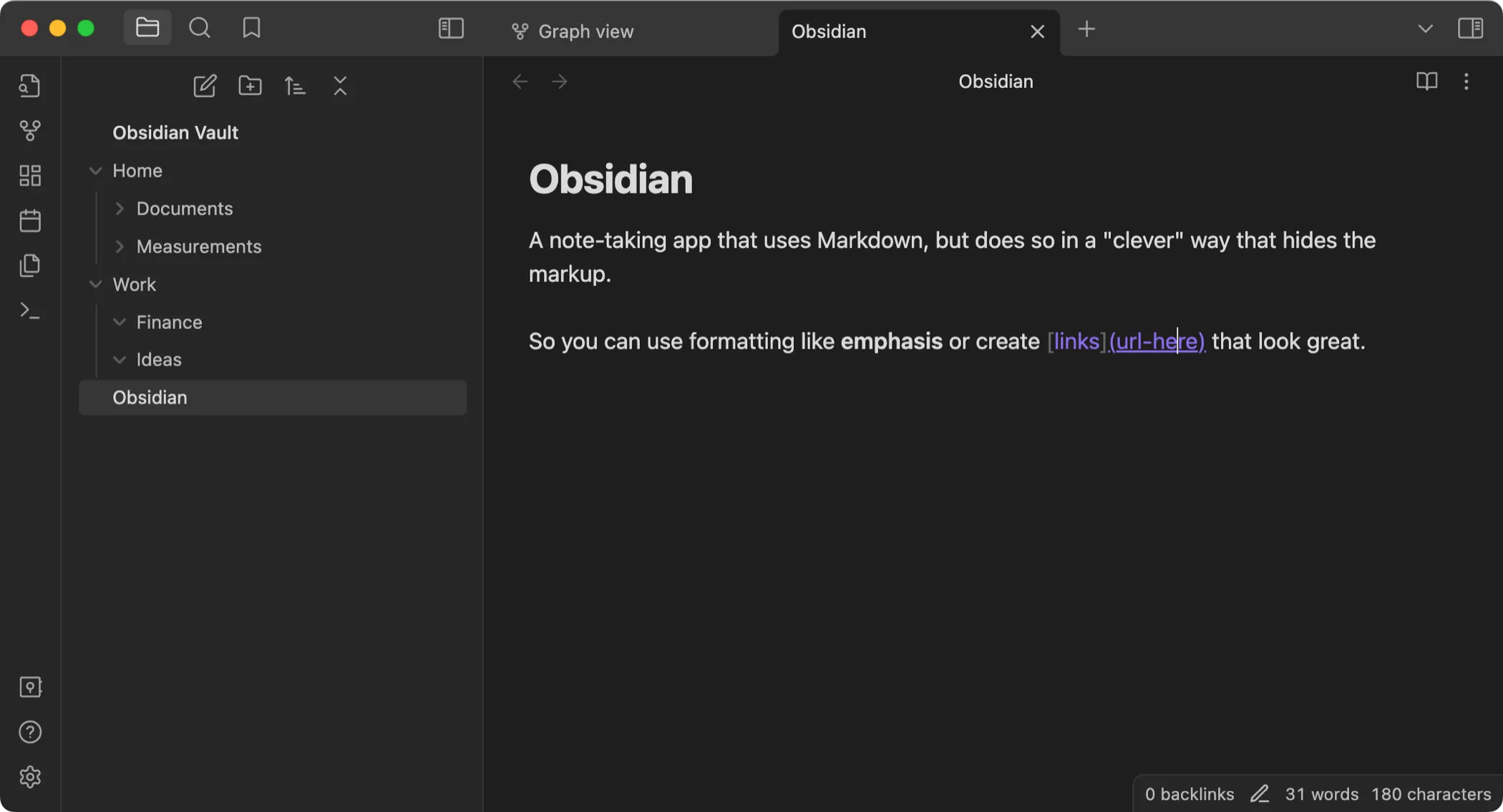 Giao diện ứng dụng ghi chú Obsidian trên macOS với tính năng liên kết hai chiều và biểu đồ trực quan các ghi chú.
Giao diện ứng dụng ghi chú Obsidian trên macOS với tính năng liên kết hai chiều và biểu đồ trực quan các ghi chú.
Obsidian hoàn toàn miễn phí cho việc sử dụng ngoại tuyến (bạn có thể tự đồng bộ hóa nội dung bằng dịch vụ lưu trữ đám mây của riêng mình). Hoặc bạn có thể nâng cấp lên gói Sync với giá 4 USD/tháng (thanh toán hàng năm) hoặc gói Publish với giá 8 USD/tháng để có thêm các tính năng đồng bộ và xuất bản nâng cao.
DaVinci Resolve: Trình Chỉnh Sửa Video Chuyên Nghiệp Miễn Phí
Thay thế cho iMovie
DaVinci Resolve được mệnh danh là trình chỉnh sửa video miễn phí tốt nhất trên mọi nền tảng, và điều này hoàn toàn có cơ sở. Đây không phải là một phiên bản rút gọn của một phần mềm chuyên nghiệp; mà là một bộ công cụ chỉnh sửa đầy đủ tính năng, đẳng cấp. Ứng dụng bao gồm hai giao diện biên tập: một được tối ưu hóa cho việc cắt ghép nhanh chóng (Cut page) và một giao diện truyền thống hơn theo dạng non-linear (Edit page). Nó còn tích hợp các không gian làm việc chuyên biệt cho chỉnh màu (Color page), xử lý âm thanh (Fairlight page), áp dụng hiệu ứng (Fusion page), và xuất bản sản phẩm của bạn (Deliver page).
DaVinci Resolve là một bước tiến đáng kể về độ phức tạp so với iMovie, nhưng nó hoàn toàn xứng đáng để bạn dành thời gian tìm hiểu. Vì ứng dụng hoàn toàn miễn phí, có rất nhiều hướng dẫn trực tuyến để giúp bạn nhanh chóng làm quen và thành thạo. Các giới hạn chính cần lưu ý là khả năng render tối đa độ phân giải Ultra HD ở 60 khung hình/giây và quy trình làm việc giới hạn ở màu 8-bit.
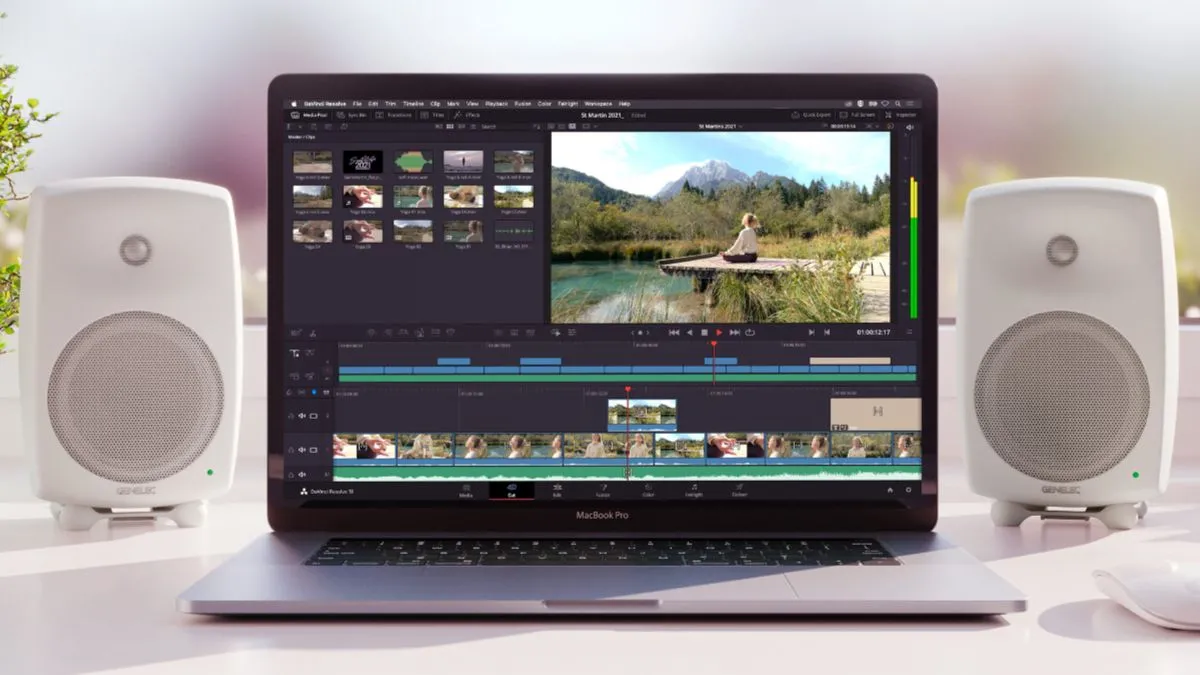 Phần mềm chỉnh sửa video chuyên nghiệp DaVinci Resolve đang chạy trên màn hình MacBook Pro, thể hiện giao diện biên tập timeline và công cụ.
Phần mềm chỉnh sửa video chuyên nghiệp DaVinci Resolve đang chạy trên màn hình MacBook Pro, thể hiện giao diện biên tập timeline và công cụ.
Bạn có thể tải DaVinci Resolve miễn phí, hoặc nâng cấp lên phiên bản Studio để có khả năng xuất bản video ở 120 khung hình/giây, độ phân giải lên đến 32K với màu HDR (10-bit) đầy đủ, cùng với các tính năng bổ sung như ResolveFX và hỗ trợ các hoạt động học máy (machine-learning).
Homebrew: Trình Quản Lý Gói Mạnh Mẽ Cho macOS
Thay thế cho Mac App Store (bổ sung tính năng)
Bạn không thể loại bỏ hoàn toàn Mac App Store, vì đôi khi các ứng dụng bạn cần chỉ có sẵn trên cửa hàng của Apple. Tuy nhiên, bạn chắc chắn nên cài đặt Homebrew. Đây được coi là cách tốt nhất để cài đặt và duy trì phần mềm trên máy Mac của bạn, bổ sung một loại trình quản lý gói vào macOS, vốn thường được tìm thấy trên Linux.
Homebrew cho phép bạn tìm kiếm, cài đặt và cập nhật phần mềm chỉ bằng các lệnh đơn giản trong Terminal. Bạn có thể tìm thấy toàn bộ ứng dụng (được gọi là casks) như Firefox và Jellyfin (một lựa chọn thay thế cho Plex) trên Homebrew, cùng với vô số tiện ích dòng lệnh khác, tất cả tập trung tại một nơi.
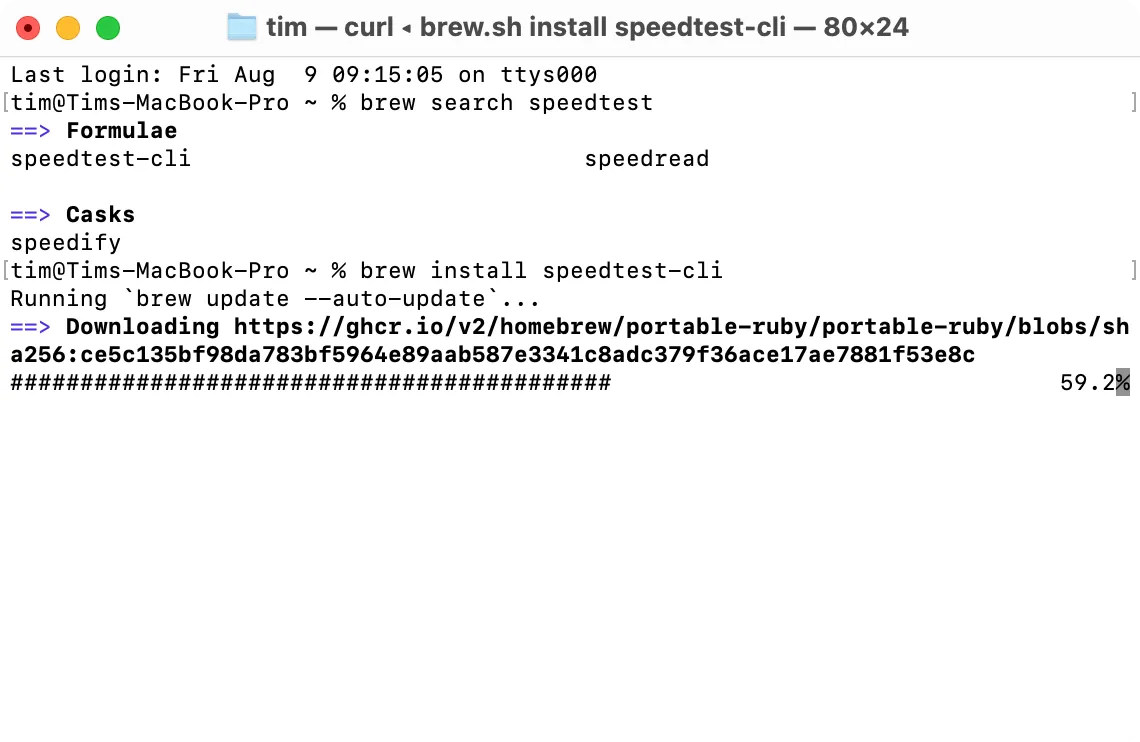 Màn hình Terminal trên macOS hiển thị quá trình cài đặt tiện ích dòng lệnh bằng Homebrew, công cụ quản lý gói phổ biến.
Màn hình Terminal trên macOS hiển thị quá trình cài đặt tiện ích dòng lệnh bằng Homebrew, công cụ quản lý gói phổ biến.
Cài đặt Homebrew miễn phí bằng cách dán dòng lệnh sau vào Terminal:
/bin/bash -c "$(curl -fsSL https://raw.githubusercontent.com/Homebrew/install/HEAD/install.sh)"
Sau đó, bạn có thể tìm kiếm cơ sở dữ liệu bằng lệnh:
brew search <ứng dụng>
Thay thế <ứng dụng> bằng tên ứng dụng bạn muốn tìm, ví dụ: firefox.
Spark: Trải Nghiệm Email Cộng Tác Đỉnh Cao
Thay thế cho Apple Mail
Apple Mail đã được bổ sung khá nhiều tính năng mạnh mẽ trong những năm qua, bao gồm sắp xếp hộp thư đến, chế độ “snooze” (hoãn email) và lời nhắc tự động. Tuy nhiên, Spark tiếp cận email theo một cách hơi khác, tích hợp một số công cụ cộng tác hấp dẫn cho phép bạn thực hiện những điều như liên kết đến email mà không cần chuyển tiếp, bình luận riêng tư trên các cuộc trò chuyện và thậm chí cùng nhau soạn thảo email.
Với giao diện sạch sẽ, tối giản, Spark mang đến một cái nhìn chuyên nghiệp và bao gồm tất cả các tính năng tiết kiệm thời gian thông thường như cử chỉ vuốt và phím tắt. Bạn có thể lưu các mẫu email và sử dụng lịch tích hợp để nhanh chóng lên lịch các cuộc hẹn mà không cần rời khỏi ứng dụng (lịch này đồng bộ với các dịch vụ lịch bên ngoài như iCloud và Google).
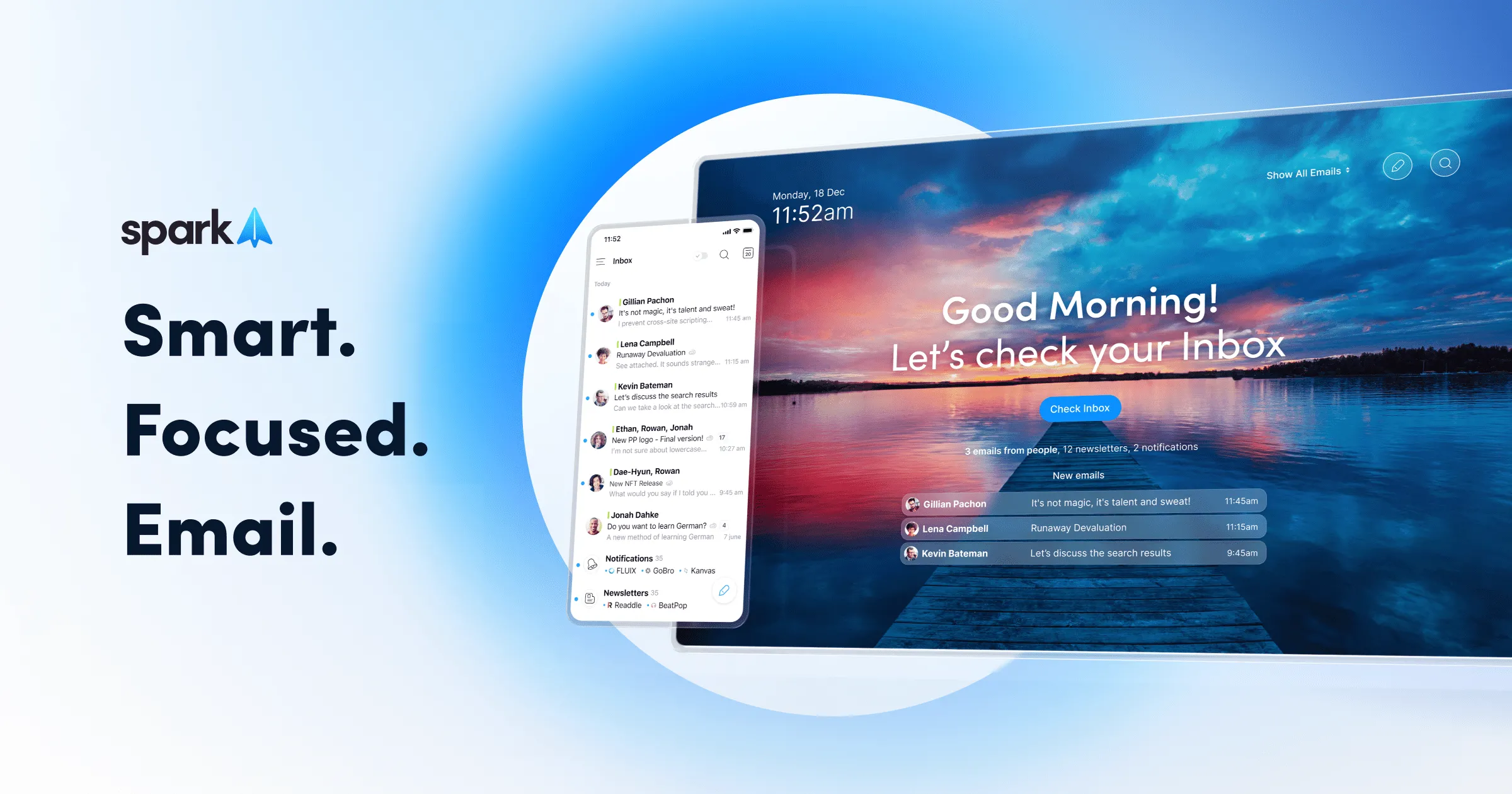 Hình ảnh tiếp thị ứng dụng email Spark, minh họa giao diện gọn gàng trên cả thiết bị di động và máy tính để bàn macOS, với các tính năng cộng tác.
Hình ảnh tiếp thị ứng dụng email Spark, minh họa giao diện gọn gàng trên cả thiết bị di động và máy tính để bàn macOS, với các tính năng cộng tác.
Spark có một gói miễn phí để bạn có thể trải nghiệm ứng dụng, nhưng nếu bạn muốn sử dụng các tính năng mạnh mẽ hơn, các gói trả phí bắt đầu từ 4.99 USD/tháng (thanh toán hàng năm).
Arc: Trình Duyệt Web Đổi Mới Với Trải Nghiệm Khác Biệt
Thay thế cho Safari (hoặc dùng song song)
Safari là một trình duyệt tuyệt vời và nhiều người dùng Mac sử dụng nó hàng ngày. Tuy nhiên, Arc là trình duyệt duy nhất đã gần như “soán ngôi” Safari trong lòng nhiều người dùng. Trình duyệt dựa trên Chromium này cung cấp mức độ tương thích tương tự Chrome nhưng với một số bổ sung độc đáo. Đáng chú ý nhất, các tab xuất hiện ở cạnh trái màn hình và các dấu trang được thể hiện dưới dạng các tab đã ghim.
Arc rất “hung hăng” trong việc cắt tỉa các tab của bạn. Nếu một tab không được ghim, trình duyệt sẽ đóng nó sau một khoảng thời gian nhất định. Đây là một tính năng mà nhiều người mong muốn Safari có thể thực hiện đúng cách. Ngoài ra, bạn có thể sử dụng các tiện ích mở rộng của Chrome, ghi chú, tạo các bảng trắng có thể chia sẻ thú vị và sử dụng tính năng duyệt web song song để đa nhiệm như một chuyên gia.
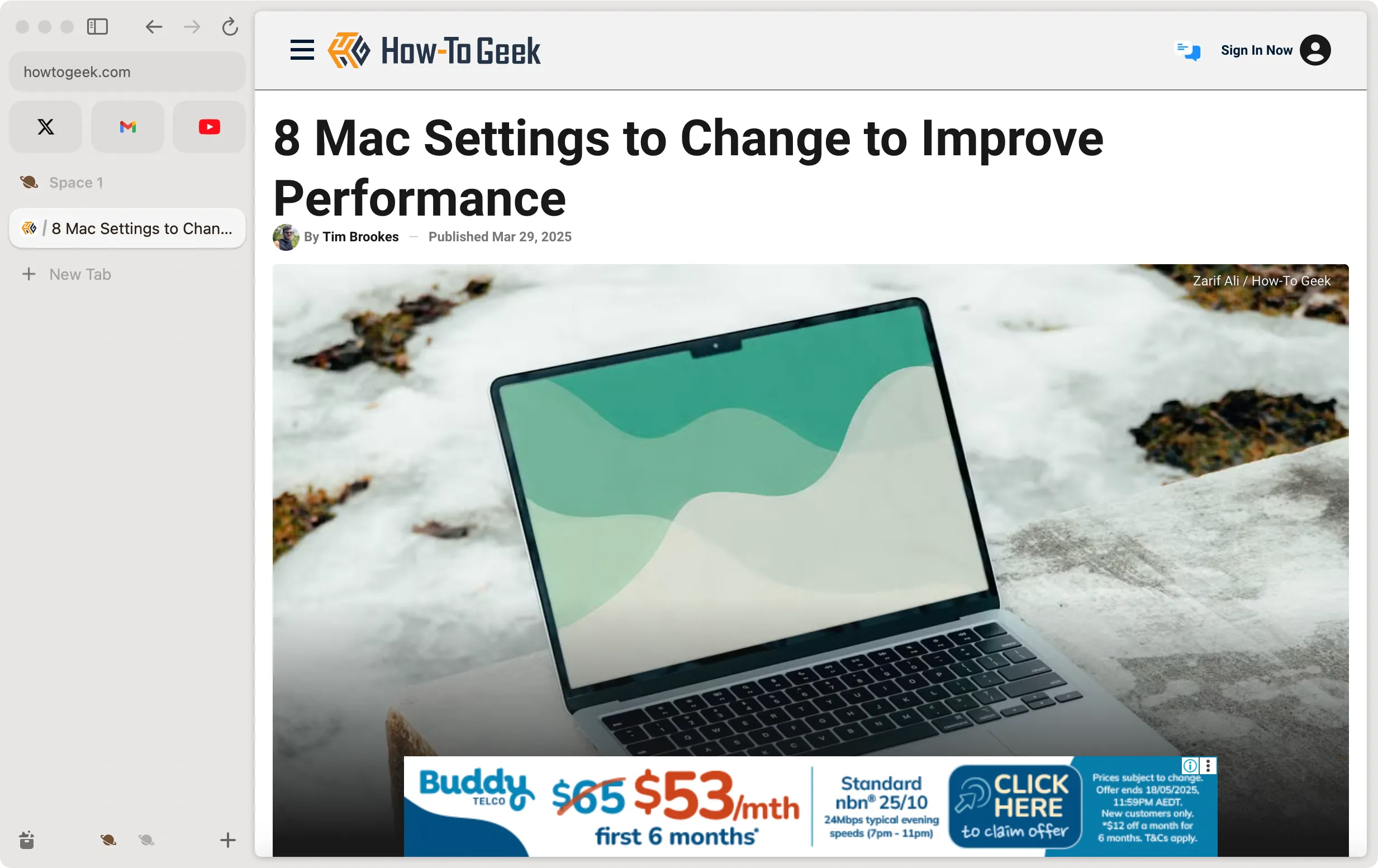 Trình duyệt web Arc với giao diện độc đáo đang chạy trên macOS, hiển thị các tab được ghim và sidebar bên trái.
Trình duyệt web Arc với giao diện độc đáo đang chạy trên macOS, hiển thị các tab được ghim và sidebar bên trái.
Arc hoàn toàn miễn phí, và nhiều người dùng lựa chọn sử dụng nó song song với Safari để tận dụng tối đa cả hai trình duyệt.
Forklift: Quản Lý Tệp Tin Toàn Diện, Mạnh Mẽ Hơn Finder
Thay thế cho Finder (bổ sung chức năng)
Cũng giống như Safari, bạn không thể thay thế hoàn toàn Finder, nhưng bạn có thể cài đặt một giải pháp thay thế như Forklift để bổ sung chức năng. Trình quản lý tệp tin cao cấp này là một trình quản lý tệp hai ngăn (dual-pane file manager), có nghĩa là nó hiển thị hai thư mục cùng lúc (với một bảng điều khiển bổ sung cho thông tin tệp). Sử dụng Forklift để truy cập các tệp trên ổ đĩa của bạn cùng với vô số kết nối từ xa đến các đích như Amazon S3, Dropbox, chia sẻ SMB và AFP cục bộ, bộ nhớ mạng (NAS), và các ổ đĩa SFTP, FTP hoặc WebDav.
Forklift có một nút đồng bộ nhỏ tiện lợi cho phép bạn nhanh chóng đồng bộ hai thư mục (một chiều hoặc hai chiều) chỉ bằng một cú nhấp chuột. Bạn cũng có thể lưu nhiều đường dẫn yêu thích trong thanh bên, sử dụng thẻ để giữ mọi thứ ngăn nắp, ưu tiên các ứng dụng nhất định khi mở tệp và thay đổi giao diện ứng dụng với nhiều chủ đề khác nhau.
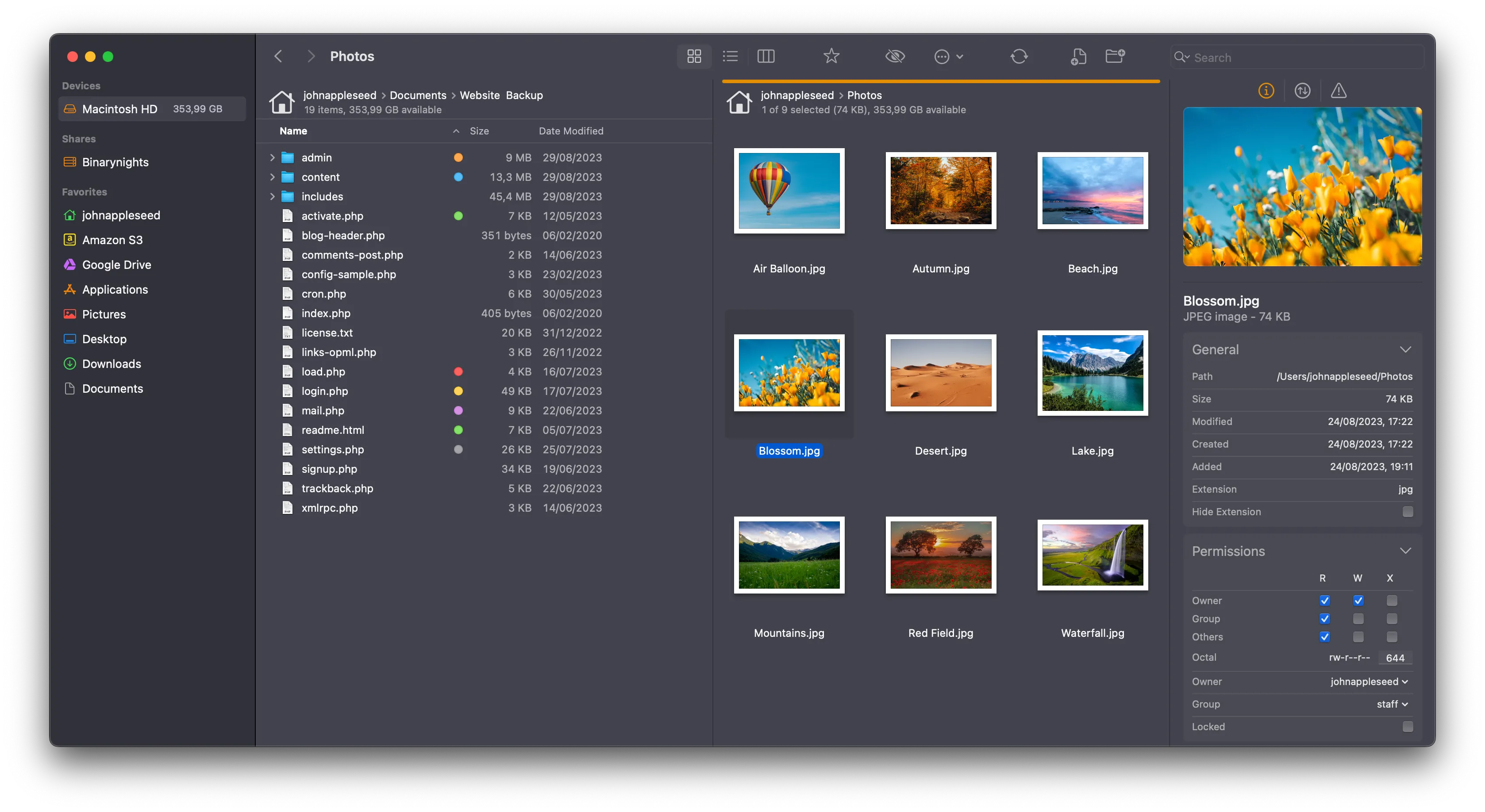 Giao diện quản lý tệp tin Forklift 4 trên macOS với hai bảng điều khiển song song, hỗ trợ kết nối từ xa và đồng bộ thư mục.
Giao diện quản lý tệp tin Forklift 4 trên macOS với hai bảng điều khiển song song, hỗ trợ kết nối từ xa và đồng bộ thư mục.
Forklift có giá 19.95 USD, bao gồm một năm nâng cấp miễn phí (hoặc bạn có thể trả 34.95 USD cho hai năm).
Elmedia Player: Trình Phát Đa Phương Tiện Vượt Trội Cho Mọi Nhu Cầu
Thay thế cho QuickTime Player
Nhiều người dùng Mac thường tích lũy một “đội quân” các trình phát đa phương tiện trên MacBook Pro của mình, bên cạnh QuickTime, có thể là VLC, IINA hay Movist Pro. Tuy nhiên, Elmedia Player là cái tên mà rất nhiều người dùng vẫn quay trở lại. Ứng dụng này sở hữu một vài tính năng cực kỳ yêu thích, bắt đầu với giao diện người dùng chức năng và thân thiện, hoàn toàn phù hợp với macOS.
Việc tua video bằng trackpad hoạt động mượt mà, và ứng dụng có khả năng ghi nhớ vị trí bạn đã dừng lại trong mỗi tệp tin. Ngoài ra, tính năng truyền phát (casting) tích hợp giúp dễ dàng gửi video đến Apple TV hoặc các thiết bị UPnP chỉ trong vài cú nhấp chuột (mà không cần chia sẻ toàn bộ màn hình). Elmedia Player cũng có thể xử lý hầu hết mọi định dạng video mà bạn ném vào nó.
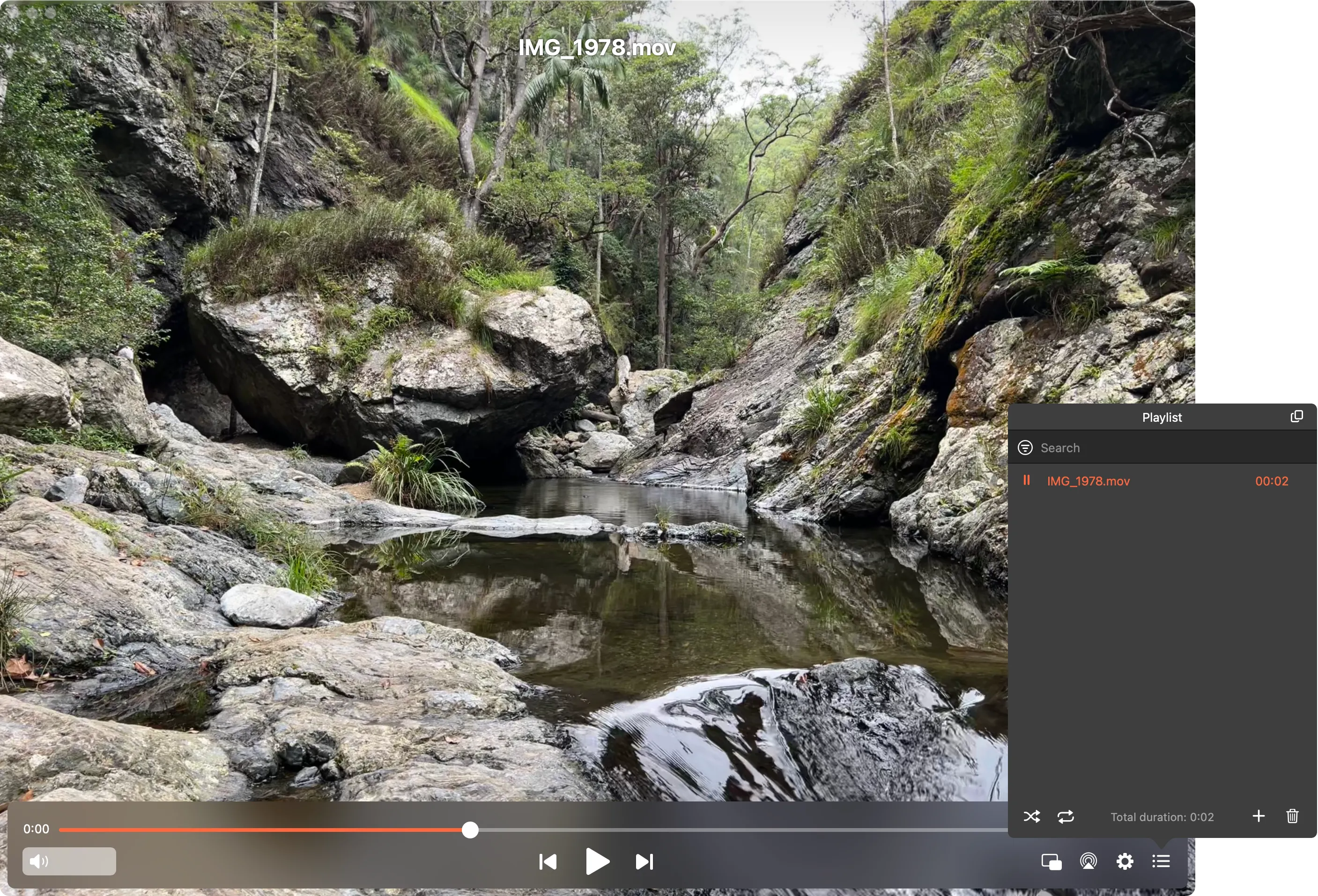 Giao diện thân thiện của Elmedia Player trên macOS, một trình phát đa phương tiện đa năng với khả năng truyền phát video tích hợp.
Giao diện thân thiện của Elmedia Player trên macOS, một trình phát đa phương tiện đa năng với khả năng truyền phát video tích hợp.
Elmedia Player hoàn toàn miễn phí.
Raycast: Launcher Thông Minh Nâng Cao Năng Suất
Thay thế cho Spotlight (mở rộng khả năng)
Spotlight không hẳn là một ứng dụng mà bạn có thể gỡ bỏ. Tuy nhiên, nếu bạn yêu thích công cụ tìm kiếm lai tích hợp sẵn của Apple, bạn chắc chắn sẽ “phải lòng” Raycast. Đây là một trình khởi chạy (launcher) cho máy Mac của bạn, cho phép bạn hoàn thành rất nhiều việc mà không cần rời tay khỏi bàn phím.
Gói miễn phí đi kèm với một loạt các tính năng hữu ích bao gồm lịch sử clipboard, hỗ trợ đoạn văn bản (text snippet), quản lý cửa sổ và khả năng tương thích với hàng ngàn tiện ích mở rộng. Các tiện ích mở rộng này mở rộng đáng kể những gì có thể thực hiện với Raycast, cho phép bạn xây dựng một launcher kiểm soát các ứng dụng yêu thích của mình (như Obsidian), cài đặt và tính năng của macOS, hoặc truy cập các dịch vụ bên ngoài như Google Translate. Nâng cấp lên gói Pro sẽ loại bỏ các giới hạn và cung cấp quyền truy cập vào danh sách lớn các mô hình AI bao gồm GPT-4o, Gemini 2.5 Pro và DeepSeek-R1 (trong số những mô hình khác).
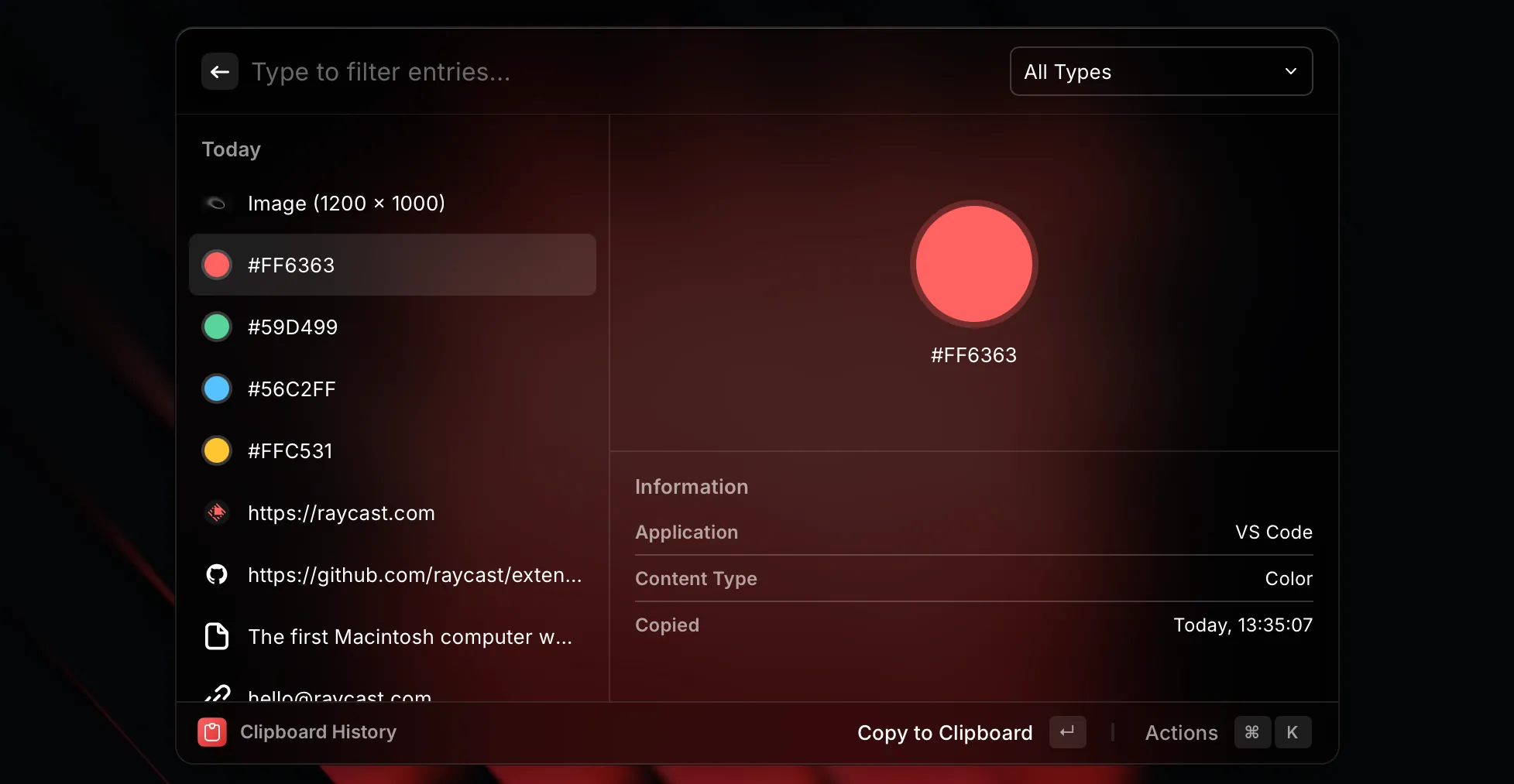 Giao diện Raycast trên macOS hiển thị cửa sổ launcher tìm kiếm và các tiện ích mở rộng, thay thế cho Spotlight.
Giao diện Raycast trên macOS hiển thị cửa sổ launcher tìm kiếm và các tiện ích mở rộng, thay thế cho Spotlight.
Bạn có thể tải Raycast và sử dụng miễn phí để bắt đầu, sau đó nâng cấp lên gói Pro với giá 8 USD/tháng (thanh toán hàng năm).
Visual Studio Code: Trình Soạn Thảo Văn Bản & IDE Toàn Năng
Thay thế cho TextEdit
TextEdit là trình soạn thảo văn bản mặc định của máy Mac, có nguồn gốc từ Edit.app từ những năm 1980 (có trước cả macOS). Ứng dụng này khá ổn cho các tác vụ cơ bản, nhưng nếu bạn đang tìm kiếm một trình soạn thảo có thể làm được nhiều hơn thế, hãy xem xét Visual Studio Code. Không chỉ là một trình soạn thảo văn bản đơn thuần, Code là một môi trường phát triển tích hợp (IDE) phù hợp cho các tác vụ như tạo ứng dụng và trang web. Nó cũng hoạt động hiệu quả tương tự khi chỉnh sửa các tệp văn bản đơn giản.
Ứng dụng hỗ trợ một loạt các ngôn ngữ lập trình, với khả năng đánh dấu cú pháp code và tích hợp sẵn GitHub Copilot, một công cụ mã hóa AI mạnh mẽ. Bạn cũng có thể mở rộng ứng dụng thông qua Visual Studio Code Marketplace, nơi bổ sung hỗ trợ cho các ngôn ngữ bổ sung, ứng dụng như Docker và các chủ đề (chỉ là một vài ví dụ). Đây cũng là một trình soạn thảo Markdown nhỏ gọn, có giao diện tab và tốc độ cực kỳ nhanh. Bạn cũng có thể cài đặt nó trên Windows và Linux, cho phép bạn duy trì cùng một môi trường chỉnh sửa văn bản trên bất kỳ nền tảng nào khác (hoàn chỉnh với tính năng đồng bộ hóa).
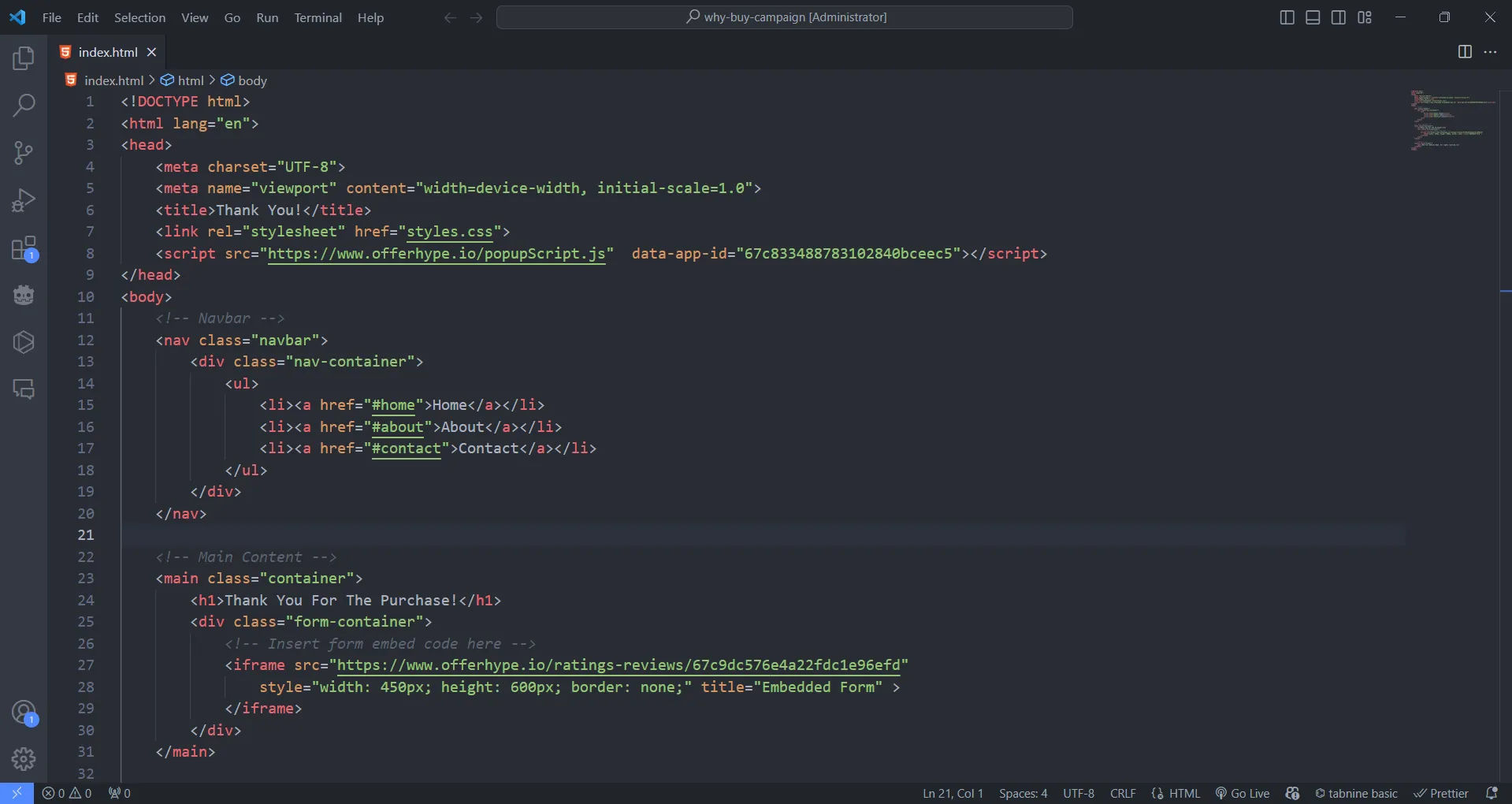 Mã HTML được hiển thị trong Visual Studio Code trên macOS, minh họa khả năng chỉnh sửa văn bản và code chuyên nghiệp của IDE.
Mã HTML được hiển thị trong Visual Studio Code trên macOS, minh họa khả năng chỉnh sửa văn bản và code chuyên nghiệp của IDE.
Visual Studio Code hoàn toàn miễn phí.
Kết luận
Các ứng dụng mặc định của Apple trên macOS chắc chắn là những công cụ tuyệt vời và đáng tin cậy. Tuy nhiên, như bạn đã thấy, thế giới phần mềm bên thứ ba mang đến vô vàn lựa chọn mạnh mẽ, chuyên sâu và đôi khi còn đổi mới hơn hẳn. Từ việc quản lý lịch trình hiệu quả hơn với Fantastical, đến việc biến ghi chú thành một hệ thống kiến thức đồ sộ với Obsidian, hay nâng tầm khả năng chỉnh sửa video với DaVinci Resolve, mỗi ứng dụng thay thế đều có tiềm năng cách mạng hóa cách bạn làm việc và tương tác với máy Mac của mình.
Việc khám phá và thử nghiệm những ứng dụng này không chỉ giúp bạn tìm ra công cụ phù hợp nhất với nhu cầu cá nhân mà còn mở rộng tầm nhìn về những gì một chiếc máy Mac có thể làm được. Đừng ngần ngại trải nghiệm các lựa chọn miễn phí hoặc phiên bản dùng thử để tự mình đánh giá.
Bạn đã từng thử bất kỳ ứng dụng nào trong danh sách này chưa? Hoặc bạn có những ứng dụng thay thế yêu thích nào khác cho macOS mà tinnhanhcongnghe.com nên biết? Hãy chia sẻ ý kiến và kinh nghiệm của bạn trong phần bình luận bên dưới để cùng nhau xây dựng một cộng đồng người dùng Mac năng suất hơn!